Содержание
На iXBT.com мы регулярно тестируем новые модели компьютеров Apple: MacBook Pro Retina, MacBook Air, Mac Pro и Mac mini. Но постоянно мы сталкиваемся с одной и той же проблемой: нехваткой тестов производительности под OS X. Конечно, на компьютеры Apple можно установить Windows, воспользовавшись фирменным решением BootCamp, и использовать нашу традиционную методику тестирования Windows-решений, что мы и делаем. Но надо признать, что такие результаты получаются в немалой степени абстрактными и, в общем, довольно мало соотносящимися с теми реальными задачами, которые стоят перед пользователями, покупающими себе Mac.

Каковы же реальные задачи? Прежде всего, думаю, мало кто будет спорить с тем, что основная масса обладателей компьютеров Apple использует в качестве основной ОС все-таки OS X, а не Windows (хотя Windows может быть установлена в качестве второй ОС или использоваться в виртуальной машине). И те, кто приобретает компьютер для чего-то большего, нежели офисная работа (документы-почта-интернет), все-таки планируют использовать какие-то приложения для OS X. Традиционно сильными сторонами экосистемы Apple считаются профессиональные инструменты для работы со звуком (Logic Pro X, MainStage 3), фото (Aperture) и видео (Final Cut Pro X, Motion, Compressor). Кроме того, все составляющие пакета Adobe Creative хоть и не являются эксклюзивом платформы Apple, в отличие от вышеперечисленных, но также доступны на OS X.
Ну а раз мы говорим о тестировании производительности, то логично создать набор тестов, который бы максимально нагружал компьютер и позволял в полной мере продемонстрировать разницу между различными конфигурациями Mac, причем не в абстрактных баллах, а в конкретных минутах и секундах, чтобы читатель мог понять, сколько реального времени именно ему поможет сэкономить более новый компьютер или модель с более крутой конфигурацией.
Понятно, что из всего вышеперечисленного самым ресурсоемким является монтаж и конвертация видео. Конечно, и работа с фото и звуком может немало нагрузить компьютер, но только в случае с видео вы, даже имея неплохой по производительности компьютер, будете регулярно сталкиваться с томительным ожиданием, даже выполняя простейшие операции. Именно поэтому мы решили начать с того, что сделать мини-методику тестирования производительности компьютеров Mac с использованием программ для работы с видео. Для этого было выбрано два приложения Apple: Final Cut Pro X для видеомонтажа и Compressor для экспорта готовых проектов из Final Cut Pro X. Может встать вопрос: почему используем именно приложения Apple? Здесь ответ простой: компания Apple утверждает, что именно Final Cut Pro X может в полной мере задействовать производительность компьютеров Apple, включая даже Mac Pro. Поэтому результат в FCPX покажет «потолок» устройства, и его нельзя будет списать на недостаточную оптимизацию ПО или что-то подобное.

Почему мы называем это «мини-методикой»? Потому что это пока лишь несколько тестов, и в тестированиях новых продуктов их предполагается использовать наряду с существующими синтетическими тестами (Geekbench, Novabench, Cinebench) и, возможно, Windows-методикой. Но все же именно «реальные» тесты, задействующие понятные повседневные сценарии, могут наиболее наглядно показать, что вы выиграете, если приобретете, скажем, MacBook Pro старшей конфигурации, а не младшей. С другой стороны, это может и вскрыть некоторые неожиданные стороны казалось бы очевидных конфигураций, что мы и увидим в нашем тестировании.
Подчеркнем, что это только первая версия методики, мы будем ее расширять и дорабатывать. Кроме того, мы будем рады конструктивной критике и любым конкретным предложениям от читателей, какие сценарии работы в Apple Final Cut Pro X и Apple Compressor стоит добавить (желательно — с пояснением, что это даст для оценки производительности).
Конфигурации компьютеров
Для начала представим компьютеры, которые мы использовали для тестирования. Итак, это 27-дюймовый iMac 2013 года (минимальной конфигурации), а также три ноутбука MacBook Pro Retina: два 13-дюймовых (2012 года и 2014 года — оба минимальной конфигурации) и один — 15-дюймовый 2014 года, максимальной конфигурации. Таким образом, у нас есть и самый мощный MacBook Pro Retina из всех когда-либо выпускавшихся моделей, и самый слабый; причем, самый слабый как в рамках актуального поколения, так и вообще за всю (пока еще недолгую) историю линейки MacBook Pro Retina.
iMac и MacBook Pro 2012 года работали под управлением OS X 10.10 Yosemite Beta (работа над методикой была начата еще до того, как вышла финальная версия OS X 10.10), два новых MacBook Pro — под управлением OS X 10.9 Mavericks (поскольку эти экземпляры тестовые и принадлежат не нам, их нельзя было обновить до OS X 10.10 Yosemite). Впрочем, на результаты это не должно сильно влиять, поскольку версии программ — одинаковые, а изменения в ОС — не такие кардинальные, чтобы изменить производительность ресурсоемких приложений.
Приводим таблицу, в которую сведены характеристики всех четырех моделей, имеющие отношение к производительности.
| MacBook Pro Retina 13″ (Late 2012) | MacBook Pro Retina 13″ (Mid 2014) | MacBook Pro Retina 15″ (Mid 2014) | iMac 27″ (Late 2013) | |
| Процессор (CPU) | Intel Core i5-3210M (Ivy Bridge) | Intel Core i5-4278U (Haswell) | Intel Core i7-4870HQ (Haswell) | Intel Core i5-4570 (Haswell) |
|---|---|---|---|---|
| Количество ядер CPU, частота | 2 ядра, 2,5 ГГц (Turbo Boost до 3,1 ГГц) | 2 ядра, 2,6 ГГц (Turbo Boost до 3,1 ГГц) | 4 ядра, 3,2 ГГц (Turbo Boost до 3,6 Ггц) | 4 ядра, 3,2 ГГц (Turbo Boost до 3,6 Ггц) |
| GPU | Intel HD Graphics 4000 | Intel Iris Graphics 5100 | NVIDIA GeForce GT 750M | NVIDIA GeForce GT 755M |
| Оперативная память | 8 ГБ 1600 МГц DDR3 | 8 ГБ 1600 МГц DDR3 | 16 ГБ 1600 МГц DDR3 | 8 ГБ 1600 МГц DDR3 |
| Хранилище | SSD 128 ГБ | SSD 128 ГБ | SSD 512 ГБ | HDD 1 ТБ |
Дискретная графика у нас есть в iMac и 15-дюймовом MacBook Pro Retina. Все 13-дюймовые MacBook используют интегрированную графику. Посмотрим, насколько сильно это влияет на результаты. Также будет любопытно узнать, насколько отличается производительность разных поколений одной и той же модели (мы это увидим на примере 13-дюймовой младшей конфигурации первого и третьего поколений MacBook Pro Retina). Третье, что важно понять — каков разрыв в реальной производительности между самой слабой и самой сильной конфигурациями в рамках одного поколения. И четвертое: насколько ноутбук (пусть и самый мощный в рамках стандартных вариантов) в принципе может потягаться с настольным iMac.
Теперь посмотрим на версии программ.
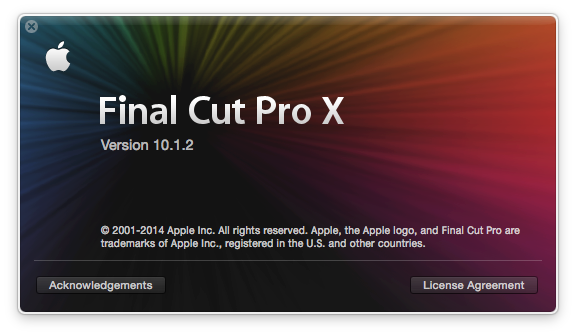

На момент тестирования из Mac App Store были установлены все доступные обновления как для ОС, так и для FCPX и Compressor.
Тестирование
И вот мы переходим непосредственно к тестированию. Специально для тестирования мы сняли на видеокамеру 10-минутный видеоролик Full HD 30 fps. Подробные параметры видеоролика приведены ниже. Файл можно скачать здесь. Внимание: это несжатое видео, поэтому размер соответствующий: 1,73 ГБ.

Почти все дальнейшие операции будут проводиться с этим роликом. Поскольку мы публикуем сам ролик и подробно описываем последовательность действий с ним, нет никаких препятствий к тому, чтобы повторить наш тест и проверить его результаты.
Тест 1: стабилизация
Итак, первая операция — стабилизация видео: самая тяжелая задача с точки зрения нагрузки на процессор и GPU. Открываем видеофайл на Timeline, выбираем в Inspector вкладку V >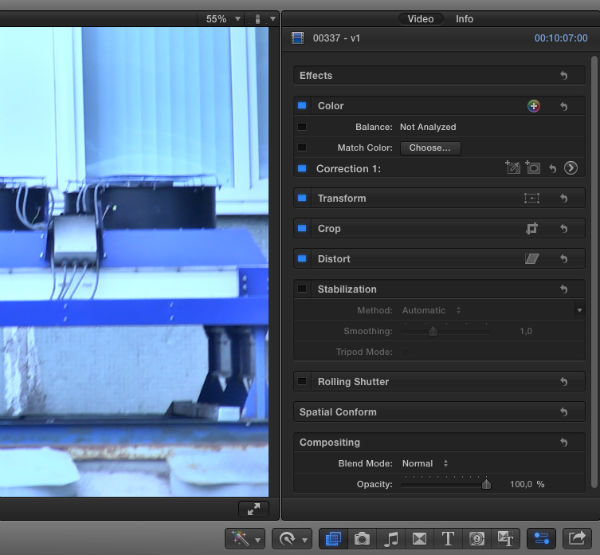
В момент нажатия на квадратик запускаем секундомер и ждем полного завершения процесса (кружочек с процентами под окном видео должен дважды дойти до 100%, так как операция выполняется в два этапа).
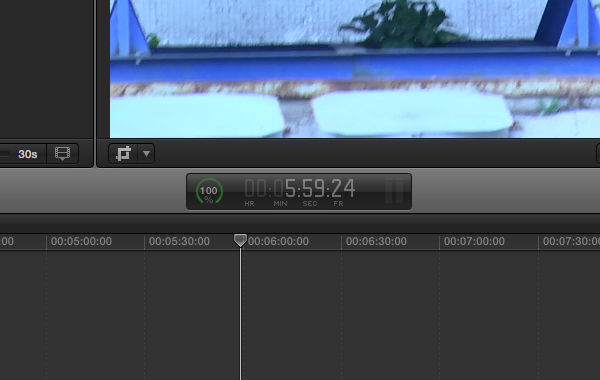
Результаты приводим в таблице.
| MacBook Pro Retina 13″ (Late 2012) | MacBook Pro Retina 13″ (Mid 2014) | MacBook Pro Retina 15″ (Mid 2014) | iMac 27″ (Late 2013) | |
| Тест 1 (мин:сек) | 47:32 | 43:15 | 26:52 | 20:28 |
|---|
И первый же тест принес нам немало интересного. Во-первых, iMac победил MacBook Pro (хотя, напомним, это не максимальная конфигурация iMac, в отличие от MacBook Pro — впрочем, мы не учитываем «кастомные» конфигурации, которые можно получить при заказе на store.apple.com). Отрыв iMac от MacBook Pro несомненный, хотя и не огромный. А вот 13-дюймовые модели ожидаемо проиграли, уступив более мощным конфигурациям в полтора-два раза. Впрочем, и здесь есть сюрприз: разница между MacBook Pro первого и третьего поколений — совсем небольшая! Но посмотрим, что будет в следующих тестах.
Тест 2: конвертация в ч/б
Второй тест куда менее «прожорлив», тем не менее, он тоже может быть весьма показательным. Это применение эффекта Black & White. В Effects Browser находим соответствующий прямоугольничек и перетягиваем его на Timeline с открытым файлом.

Что же получилось?
| MacBook Pro Retina 13″ (Late 2012) | MacBook Pro Retina 13″ (Mid 2014) | MacBook Pro Retina 15″ (Mid 2014) | iMac 27″ (Late 2013) | |
| Тест 2 (мин:сек) | 12:22 | 08:36 | 8:56 | 4:50 |
|---|
И вот здесь нас ждет первая сенсация: младший MacBook Pro обогнал (пусть и чуть-чуть) старшую модель того же поколения! Ошибка? Возможно, что и нет. В процессе использования теста 15-дюймовый MacBook Pro очень сильно нагревался и нещадно шумел, тогда как 13-дюймовая модель оставалась умеренно теплой и практически не шумела. Скорее всего, процессор 15-дюймового MacBook Pro попросту уходил в троттлинг. Результат кажется тем более возможным, если предположить, что в данном тесте задействовался только процессор, а видеокарта отдыхала. Тогда преимущество MacBook Pro 15″ по частоте CPU просто съедалось троттлингом.
Ну а что касается аутсайдера сравнения, то им ожидаемо оказался самый старый MacBook Pro Retina, причем отставание от более новой аналогичной модели оказалось больше, чем в предыдущем тесте.
Тест 3: обрезка кадра
Третий тест близок по нагрузке ко второму, он позволит нам проверить результаты и убедиться, что это не случайность. Для этого нажимаем на стрелочку под окном видео, выбираем Crop. Далее выбираем зону примерно в половину экрана и нажимаем кнопку Crop в нижней части экрана (между кнопками Trim и Ken Burns).

И вот результаты.
| MacBook Pro Retina 13″ (Late 2012) | MacBook Pro Retina 13″ (Mid 2014) | MacBook Pro Retina 15″ (Mid 2014) | iMac 27″ (Late 2013) | |
| Тест 3 (мин:сек) | 10:13 | 08:33 | 09:01 | 4:28 |
|---|
Итак, расклад в целом тот же (с небольшими нюансами). MacBook Pro 15″ показал разочаровывающе низкий результат — настолько, что даже превосходство его над самым старым и слабым MacBook Pro Retina оказалось минимальным — около 10%.
Тест 4: финальный рендеринг в формат YouTube 720р через Compressor
И последняя операция с этим видеороликом: сохраняем результаты нашего творчества с помощью Apple Compressor в один из популярных форматов — YouTube 720p. Для этого нажимаем в Final Cut Pro X вкладку File / Send to Compressor.

Открывается Compressor (разумеется, он должен быть предварительно установлен на компьютер), в нем мы нажимаем на центральную кнопку Add Outputs и в открывшемся меню выбираем Publish to YouTube / HD 720p.
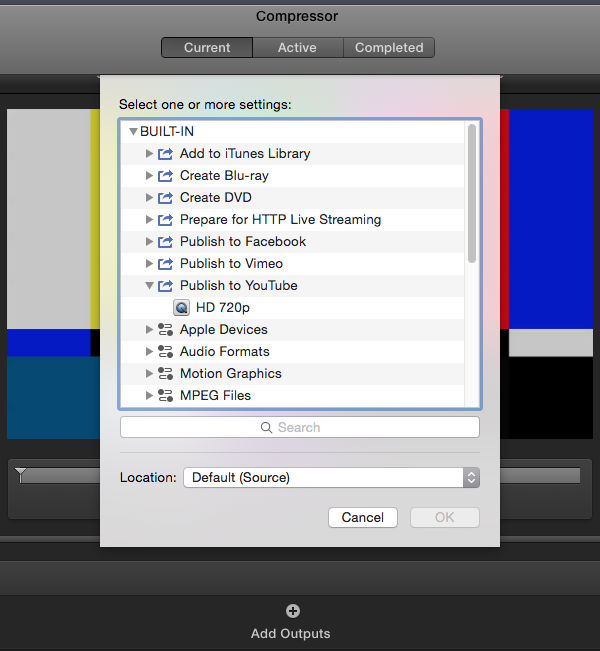
После этого осталось нажать кнопку Start Batch в нижнем левом углу окна приложения — и процесс начнется. Полученный файл имеет такие параметры.
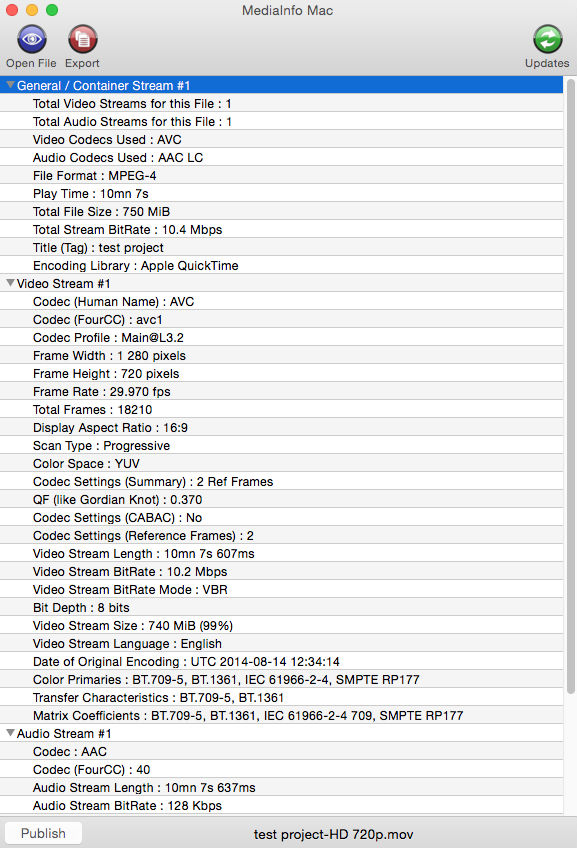
Что ж, давайте посмотрим, сколько времени это заняло у наших испытуемых.
| MacBook Pro Retina 13″ (Late 2012) | MacBook Pro Retina 13″ (Mid 2014) | MacBook Pro Retina 15″ (Mid 2014) | iMac 27″ (Late 2013) | |
| Тест 4 (мин:сек) | 42:21 | 44:32 | 24:14 | 24:59 |
|---|
И снова сюрприз на сюрпризе. Если в предыдущих двух тестах 15-дюймовый MacBook Pro Retina с треском проиграл iMac, то здесь он пусть чуть-чуть, но все-таки обошел его, оказавшись чемпионом. Возможно, сказался больший объем оперативной памяти и SSD. Вторая неожиданность — новый MacBook Pro 13″ необъяснимо проиграл (пусть и тоже чуть-чуть) старому MacBook Pro. Этот результат нам уже сложно обосновать, поэтому приходится либо считать его случайностью, либо принять как есть и списать на какие-то особенности работы кодека. Впрочем, у нас еще будет возможность проверить этот результат на совершенно ином контенте — а именно видео 4К.
Тест 5: финальный рендеринг видео 4К в формат Apple ProRes 4444 XQ with Alpha через Compressor
Напоследок попробуем нагрузить наши компьютеры по максимуму: для этого возьмем несколько коротких тестовых роликов 4К, соединим их в один ролик суммарной продолжительностью в 1 минуту и сохраним его без потери разрешения с помощью опции Apple ProRes 4444 XQ with Alpha в Compressor.

На скриншотах ниже — исходные параметры одного из файлов и информация о том файле, который получился в результате вышеописанных операций.
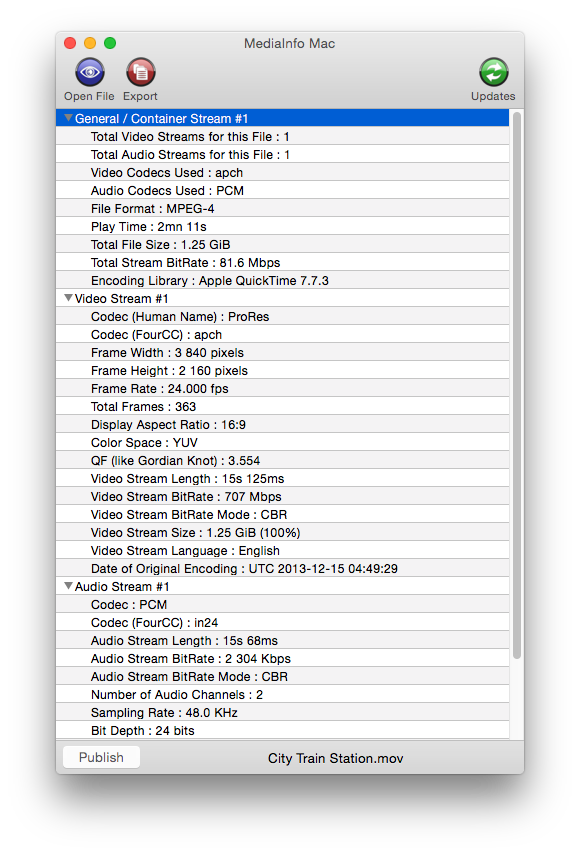
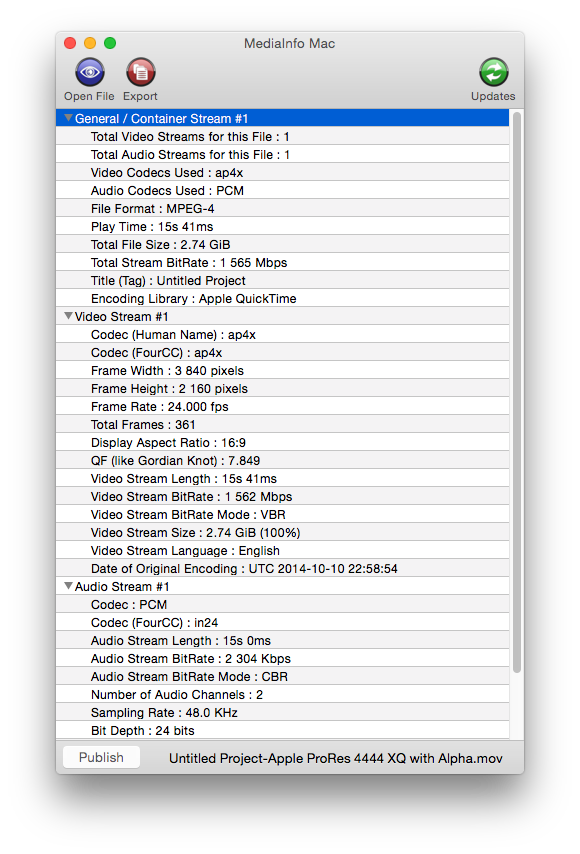
Теперь взглянем на результаты.
| MacBook Pro Retina 13″ (Late 2012) | MacBook Pro Retina 13″ (Mid 2014) | MacBook Pro Retina 15″ (Mid 2014) | iMac 27″ (Late 2013) | |
| Тест 5 (мин:сек) | 6:39 | 6:00 | 3:50 | 4:08 |
|---|
Расклад в целом аналогичен тому, что мы видели в предыдущем тесте, с той только разницей, что странности в соотношении результатов нового и старого 13-дюймового MacBook Pro Retina теперь устранены. С другой стороны, все равно нельзя сказать, что разница между двумя поколениями одинаковых MacBook очень велика — всего-то около 11%. Кроме того, показательна разница в производительности между слабейшим и сильнейшим: всего в 1,7 раз, а не в несколько раз, как можно было бы предположить.
P. S. Тест в Geekbench 3
Ну и для завершения нашего тестирования посмотрим на результаты тех же моделей в Geekbench 3, для того, чтобы понять, как результаты этого популярного теста (без которого сегодня не обходится, кажется, ни один обзор компьютера с OS X) соотносится с той картиной, которую мы получили благодаря Final Cut Pro X и Compressor.
| MacBook Pro Retina 13″ (Late 2012) | MacBook Pro Retina 13″ (Mid 2014) | MacBook Pro Retina 15″ (Mid 2014) | iMac 27″ (Late 2013) | |
| Одноядерный 64-битный режим (больше — лучше) | 2821 | 3100 | 3623 | 3621 |
|---|---|---|---|---|
| Многоядерный 64-битный режим (больше — лучше) | 5899 | 7219 | 14032 | 11515 |
И вот весьма показательно, что синтетические тесты не всегда точно отражают реальное положение вещей: так, в Geekbench 3 MacBook Pro Retina 15″ побеждает iMac 27″, а тестирование в Final Cut Pro X не подтвердило это. Но в остальном ситуация примерно аналогична тому, что мы видели в наших тестах. Так что было бы несправедливым сказать, что синтетические тесты вообще не заслуживают никакого доверия.
Выводы
Что ж, наше мини-тестирование дало нам немалую пищу для размышлений и позволило сделать весьма интересные выводы. Подчеркнем, однако, что эти выводы касаются только видеомонтажа и конвертации видео, причем, затрагивают только программы Apple (в других программах могут быть иные результаты). Тем не менее, несмотря на локальность тестирования, нам кажется оно достаточно показательным и интересным как с практической, так и с теоретической стороны.
Тест показал, что все новые MacBook Pro подходят для видеомонтажа: результат даже самой дешевой младшей модели оказался хуже флагманского настольного компьютера iMac не в разы, как можно было того ожидать, а в среднем примерно в полтора раза. Что же касается старшей 15-дюймовой модели MacBook Pro, то она выступает с настольным компьютером практически на одном уровне (и даже иногда побеждает, хотя вряд ли это было бы возможно с максимальной конфигурацией iMac), но только до тех пор, пока не перегревается. И тогда производительность ноутбука серьезно проседает. К тому же, не стоит забывать, что шум и горячий корпус — само по себе не самое приятное явление.
Второе практическое соображение: если вам перестало хватать производительности вашего MacBook Pro Retina прошлых поколений, то не думайте, что приобретя более новую модель аналогичной конфигурации, вы сильно выиграете. Выигрыш будет, но весьма небольшой. Поэтому если уж делать апгрейд, то надо присматриваться к более производительным конфигурациям.
И третье соображение: если вы покупаете компьютер для видеомонтажа, и нет задачи сделать его максимально мобильным, то однозначно надо смотреть в сторону iMac (про Mac Pro мы не говорим — это особый вариант, заведомо и неоспоримо превосходящий все остальные и по возможностям, и по цене). Покупать максимальную конфигурацию 15-дюймового MacBook Pro Retina в расчете на видеомонтаж — решение не самое лучшее. Точнее, оно может быть вполне оправдано, если вы четко представляете, зачем и как вы будете использовать эту модель. Скажем, если ваша работа связана с видеомонтажом в путешествиях, и вам правда неважно, сколько будет стоить ноутбук, зато важна максимально возможная производительность в имеющихся условиях и максимальная диагональ экрана (без потери транспортабельности) — тогда покупка 15-дюймового MacBook Pro Retina будет единственно возможным решением. В иных случаях стоит взять либо iMac (для стационарного рабочего места), либо 13-дюймовый MacBook Pro Retina. Причем, если вы монтируете не постоянно и серьезно, а время от времени, то можно и на рабочем месте ограничиться 13-дюймовым MacBook Pro Retina, разве что, докупив для него монитор.

Сегодня многие пользователи обрабатывают отснятые на MacBook ролики в редакторах для монтажа видео. Некоторые из этих программ требуют от владельца компьютера не только знания в работе с видеорядом, но и хорошего компьютерного железа. Многие пытаются работать в профессиональных редакторах на «слабых» машинах. Конечно, обрабатывать видео можно практически на любом компьютере, но этот процесс может затянуться надолго, сопровождаться «подвисаниями».
Владельцы ноутбуков от Apple имеют возможность редактировать видео на любой модели, которая выпущена позже 2012 года. Но для серьезной работы с видео необходимо позаботиться о мощном железе. Если пользователь собрался профессионально обучаться монтажу, то следует сначала правильно выбрать машину, на которой он будет заниматься творчеством.
Какими параметрами должен обладать MacBook для обработки видео:
- Количество оперативной памяти – она сильно влияет на скорость обработки. Конечно, можно делать монтаж с памятью объемов 4 Гб, но лучше всего работать на машине, если в ней стоит память с 16 Гб.
- Жесткий диск – раньше скорость передачи данных между процессором и жестким диском компьютера невозможно было увеличить. Пиком ускорения были новые модели шлейфов. Но несколько лет назад появились SSD-накопители, которые имеют более высокую быстроту передачи, чем HHD-диски. Таким образом, для повышения скорости обработки следует выбрать MacBook с SSD-накопителем.
- Видеокарта – здесь важна скорость обработки сигналов. Поэтому показатели видеокарты должны иметь мощный процесс (желательно с дополнительным охлаждением) и большой объем встроенной памяти. Идеально подходят модели: Radeon Pro 555 с 2GB и Radeon Pro 560 с 4GB. Они имеют большую скорость передачи данных и достаточный объем памяти для работы с командами.
- Монитор – качество и четкость картинки для обработки видео очень важны. Новая технология Retina на дисплеях Apple делает картинку более реалистичной. С таким монитором можно создать шедевр с режимом съемки 4К.
Если пользователь хочет без проблем создавать великолепные ролики, то рекомендуется выбрать одну из моделей MacBook с параметрами, указанными выше.
Добрый день!
Сразу прошу прощения за неграмотность и глупость вопросов для маководов, которые разбираются в этом.
Я уже несколько недель изучаю технику Apple в сфере портативных компьютеров, то бишь — ноутбуков. Работаю на Windows всю свою осознанную жизнь. Сравнительно недавно видео-монтаж стал для меня неотъемлемой частью жизни, на которой я теперь зарабатываю (важно заметить, что занимаюсь этим не профессионально). Привык работать с экосистемой Adobe — Premiere Pro использую как основную программу для создания видео-контента. Изучал After Effects, но он так и остался для меня пучиной тьмы, которая осталась для меня запретной, но желание изучить и освоить есть. Монтирую материал только в Full HD (1920×1080), используя несложные эффекты и плагины для Premiere Pro (цветокором занимаюсь не часто). Обычно хватает
50гб для всего материала, процесс рендера обычно занимает 20-60 минут.
И, переходя к основной части вопроса, ибо, как считаю — предисловие нужно было озвучить дабы понять мои цели и направленность работы, хочу вас спросить — какой Macbook мне лучше всего взять для моих целей (видео-монтаж)? Рассматривал Macbook Pro 2017 года на 16гб ОЗУ и 512гб SSD, но задаваясь вопросом — действительно ли мне нужно будет столько мощности для моей работы, я сталкиваюсь с ещё одним вопросом — может есть вариант подешевле?
P.S. Ещё очень важная часть — подключение внешней звуковой карты с USB-интерфейсом
Я надеюсь, что этим вопросом заинтересован не только я, и по сему — ответы на него станут полезными не только для меня. Благодарю за уделённое время.
Характеристики моей рабочей машины на Windows:
ЦП: core i7 7700K
ГП: gtx 970
ОЗУ: 16 гб DDR4
ЖД: HDD 2 Тб
- Вопрос задан более года назад
- 11605 просмотров

Берёшь самую дешевую тринашку на Thunderbolt 3 и докупаешь eGPU бокс с видеокартой.
И думаю, всё же стоит перейти на Final Cut Pro, если не используешь VFX, то он будет для тебя самое то. Так-же более удобный и производительный, чем Premiere Pro, хотя проработав в нём 3 года, на Final Cut Pro было относительно трудно перейти.
Общий бюджет(именно тот, который у меня):
- Apple MacBook Pro Retina 13 (MPXQ2RU/A) — 80к
- Самый дешевый eGPU бокс найденный на амазоне — 9к
- ASUS Radeon RX 570 — 27к
Итого — 116к
Но адаптироваться с этой сборки под 4к, это всё железо под 0. Ну либо через микрофризы и длительное время рендера.
Так-же Мак кушает большую часть USB устройств, которые работает на Windows.
